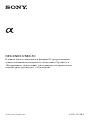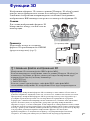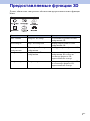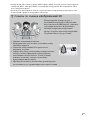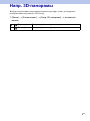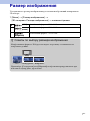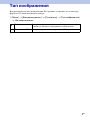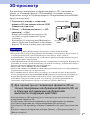A-DRH-100-12(1)
© 2010 Sony Corporation
NEX-3/NEX-5/NEX-5C
В данном буклете описываются функции 3D, предоставляемые
данным обновлением аппаратного обеспечения. Обратитесь к
“Инструкция по эксплуатации” и находящемуся на прилагаемом
компакт-диске руководству “α Руководство”.

2
RU
Функции 3D
Изображения в формате 3D, снятые в режиме [Панорам. 3D-обзор] данной
камеры, могут проигрываться только на телевизорах с функцией 3D.
Записанные изображения воспроизводятся как обычные неподвижные
изображения на ЖК-мониторе камеры и на телевизорах без функции 3D.
• При просмотре изображений в формате 3D на мониторах, совместимых с 3D, вы можете
испытать неприятные ощущения, такие как усталость глаз, тошнота или чувство усталости.
При просмотре изображений в формате 3D мы рекомендуем вам делать перерывы через
регулярные промежутки времени. Так как потребность и периодичность перерывов
варьируется в зависимости от индивидуальных особенностей, установите свои собственные
правила. Если вы чувствуете недомогание, прекратите просмотр изображений 3D и
обратитесь к врачу, если это необходимо. Также обратитесь к инструкциям по эксплуатации
устройства, используемого для просмотра, или к программному обеспечению, используемому
в камере. Зрение детей особенно уязвимо (особенно у детей в возрасте до шести лет). Прежде
чем разрешить детям просматривать изображения в формате 3D, пожалуйста,
проконсультируйтесь со специалистом, например, с педиатром или офтальмологом.
Убедитесь, что ваши дети соблюдают указанные выше меры предосторожности.
Съемка
Для съемки изображений в формате 3D
поворачивайте камеру, как показано на
иллюстрации.
Просмотр
Подключите камеру к телевизору
формата 3D при помощи кабеля HDMI
(продается отдельно) (стр. 9).
Примечание
1 К разъему HDMI
2 К разъему
HDMI
Кабель HDMI
z Название файла изображения 3D
Изображение 3D состоит из файла JPEG и файла MPO.
Если вы импортируете изображения, снятые в режиме [Панорам. 3D-обзор], на
компьютер, следующие два файла данных для каждого изображения будут
копироваться в одну и ту же папку компьютера.
•DSC0sss.jpg
•DSC0sss.mpo
Если вы удалите один из файлов - либо файл JPEG, либо файл MPO,
составляющие изображение 3D, изображение 3D не будет воспроизводиться.

3
RU
Предоставляемые функции 3D
Данное обновление аппаратного обеспечения предоставляет новые функции
меню.
Меню Новые элементы Функции
Реж. съемки Панорам. 3D-обзор Устанавливает режим съемки
изображений 3D.
Фотоаппарат Напр. 3D-панорамы Выбор направления съемки
изображений 3D.
Размер
изображения
3D-панорама: Размер
изображения
Выбор размера изображений 3D.
Воспроизведение Слайд-шоу t Тип
изображения
Автоматически воспроизводит
изображения 3D только на
телевизоре формата 3D,
подключенном к камере.
Воспроизведение 3D-просмотр Воспроизводит изображения 3D
на телевизоре формата 3D,
подключенном к камере.
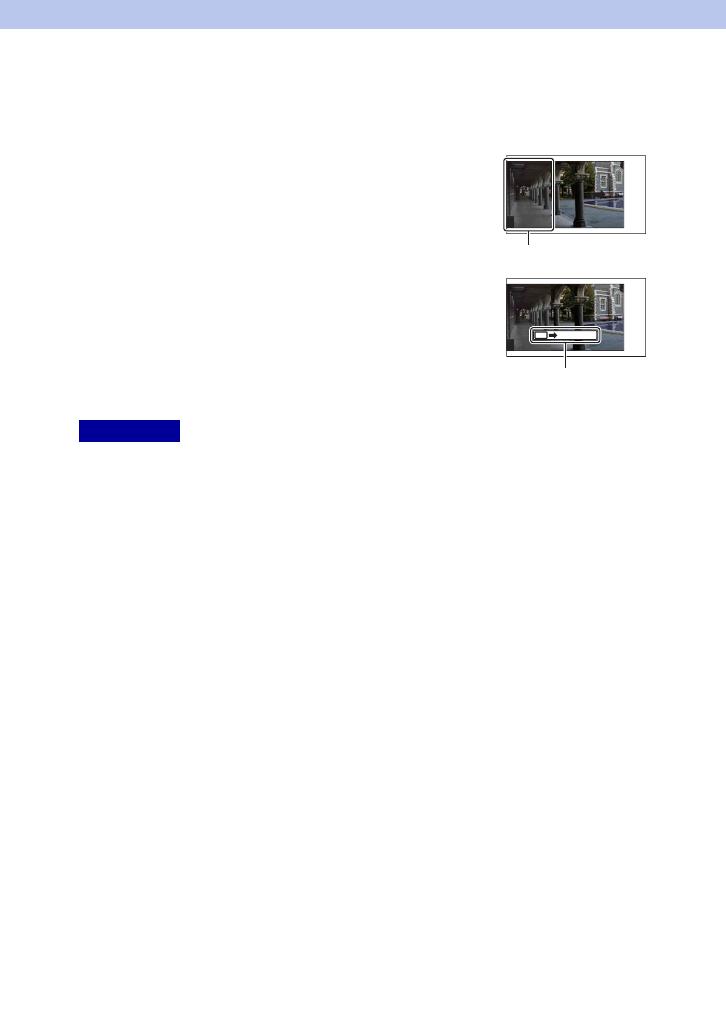
4
RU
Панорам. 3D-обзор
Позволяет вам создавать изображение 3D из составленных изображений.
• Если вы не сможете выполнить панорамирование камеры на весь снимаемый объект в
течение определенного времени, на составленном изображении появится серая область.
Для получения наилучших результатов мы рекомендуем выполнять панорамирование
поворотом камеры на 180 градусов в течение шести секунд с объективом E18 – 55 мм в
положении широкоугольной съемки (18 мм). При использовании положения телесъемки
перемещение камеры должно быть более медленным.
• При съемке изображения 3D с телеобъективом в положении T серая область может
возникать чаще, или съемка может быть остановлена. Рекомендуется использовать
телеобъектив в положении W.
• Камера будет продолжать съемку во время записи в режиме [Панорам. 3D-обзор], и затвор
будет продолжать срабатывать до окончания съемки.
• Так как при панорамировании несколько снимков будут соединяться вместе, на участке
соединения могут возникать помехи.
• В условиях низкой освещенности панорамные изображения в формате 3D могут быть
размытыми.
• В условиях мигающего освещения, такого как флуоресцентное освещение, яркость или
цвет объединенного изображения может отличаться.
• Когда общий угол панорамной съемки в формате 3D и угол, на который вы зафиксировали
фокусировку и экспозицию (блокировка АЭ/АФ), нажав на кнопку затвора наполовину,
значительно отличаются по яркости, цвету и фокусировке, съемка может привести к
неудовлетворительным результатам. В этом случае измените угол блокировки и сделайте
снимок еще раз.
• [Панорам. 3D-обзор] не подходит для съемки следующих объектов:
– Объектов, которые двигаются.
– Объектов, слишком близко расположенных к камере.
– Объектов с повторяющимися элементами, такими как плитки, а также объекты с низкой
контрастностью, такие как небо, песчаный пляж или лужайка.
– Объектов с постоянным изменением, таких как волны или водопады.
– Объектов с солнечным или электрическим освещением, которые намного ярче, чем
окружающий их фон.
• Запись [Панорам. 3D-обзор] может быть прервана в следующих ситуациях:
– При панорамировании вы перемещаете камеру слишком быстро или слишком медленно.
– Возникает слишком сильное дрожание камеры.
1 [Меню] t [Реж. съемки] t [Панорам. 3D-обзор].
2 Наведите камеру на край снимаемого
объекта и затем нажмите до конца на
кнопку затвора.
Эта часть снимка не будет снята.
3 Наведите камеру на конец снимаемого
объекта, следуя инструкции на ЖК-
мониторе.
Направляющая линейка
Примечания
Продолжение следует r

5
RU
• Изображение 3D состоит из файла JPEG и файла MPO. Если вы удалите один из файлов -
либо файл JPEG, либо файл MPO, составляющие изображение 3D, изображение 3D не
будет воспроизводиться.
• Вы можете панорамировать камеру в горизонтальном направлении только при съемке
изображений в формате панорамного 3D-обзора.
z Советы по съемке изображений 3D
• Снимите неподвижный объект.
• Поддерживайте достаточное расстояние между
объектом и фоном.
• Снимайте изображений 3D в ярком месте,
например, на улице.
• Определите сцену и наполовину нажмите кнопку
затвора, чтобы зафиксировать фокусировку,
экспозицию и баланс белого. Затем до конца
нажмите на кнопку затвора и выполните
панорамирование камерой.
• При использовании телеобъектива рекомендуется
устанавливать его в режим широкоугольной съемки.
Панорамируйте камеру по дуге с
постоянной скоростью в направлении,
показываемом на ЖК-экране, учитывая
следующие моменты. В сравнении с
обычной скоростью панорамного
обзора, скорость при панорамировании
3D должна быть в два раза ниже.

6
RU
Напр. 3D-панорамы
Выбор направления панорамирования камеры при съемке развернутых
изображений панорамного 3D-обзора.
1 [Меню] t [Фотоаппарат] t [Напр. 3D-панорамы] t желаемый
режим.
(Вправо) Панорамируйте камеру слева направо.
(Влево) Панорамируйте камеру справа налево.

7
RU
Размер изображения
Устанавливает размер изображения для съемки изображений панорамного
3D-обзора.
1 [Меню] t [Размер изображения] t
[3D-панорама: Размер изображения] t желаемый режим.
(16:9) Альбомный формат: 1920 × 1080
(Стандартная)
Альбомный формат: 4912 × 1080
(Широкий)
Альбомный формат: 7152 × 1080
z Советы по выбору размера изображения
Изображения в формате 3D будет выглядеть по-разному в зависимости от
выбранного режима.
16:9
Стандартная Широкий
При выборе [Стандартная] или [Широкий] изображения прокручиваются при
нажатии на центр диска управления.

8
RU
Тип изображения
Воспроизводит только изображения 3D в режиме слайд-шоу на телевизоре
формата 3D, подключенном к камере.
1 [Меню] t [Воспроизведение] t [Слайд-шоу] t [Тип изображения]
t Желаемый режим.
Все Воспроизводит все неподвижные изображения с карты
памяти как обычные неподвижные изображения.
Пок. только 3D Воспроизводит только изображения 3D.

9
RU
3D-просмотр
Для просмотра панорамных изображений формата 3D, записанных на
камере, на телевизоре формата 3D выполните следующие действия.
Подключите камеру к телевизору формата 3D при помощи кабеля HDMI
(продается отдельно).
• При выборе режима [3D-просмотр] показываются только изображения 3D.
• Не подключайте камеру к оборудованию при помощи разъемов вывода. Когда камера и
телевизор подключены с использованием разъемов вывода, видео и звук не
воспроизводятся.
Т
акое подключение также может привести к неисправности камеры и/
или подключенного оборудования.
• Данная функция может неправильно работать с некоторыми телевизорами. Например, вы,
возможно, не сможете просматривать видео на вашем телевизоре, осуществлять вывод в
формате 3D или воспроизводить звук на телевизоре.
• Используйте кабель HDMI с логотипом HDMI.
• Используйте миниразъем HDMI на одном конце (для камеры) и разъем, подходящий для
подключения к телевизору, на другом конце.
• Из-за влияния сигнала, подаваемого с телевизора на очки 3D, в работе беспроводного
пульта дистанционного управления RMT-DSLR1 (продается отдельно) могут возникать
нарушения. При использовании беспроводного пульта дистанционного управления
размещайте камеру как можно дальше от телевизора с датчиком дистанционного
управления, направленным в сторону от телевизора. (Только NEX-5/5C)
1 Подключите камеру к телевизору
формата 3D при помощи кабеля HDMI
(продается отдельно).
2 [Меню] t [Воспроизведение] t [3D-
просмотр] t [Да].
Панорамные изображения в формате 3D,
сделанные камерой, появятся на экране
телевизора.
При выборе [Стандартная] или [Широкий] вы
можете прокрутить панорамные изображения в
формате 3D, нажав на центр диска управления.
Примечания
1 К разъему HDMI
2 К разъему
HDMI
Кабель HDMI
z Для просмотра на телевизоре формата 3D не
только панорамных изображений формата 3D, но
и обычных неподвижных изображений,
выполните следующие действия
Если вы выберете [3D-просмотр], на телевизоре будут показываться только
изображения в формате 3D.
Для просмотра обычных неподвижных изображений нажмите на нижнюю
часть диска управления для завершения функции [3D-просмотр].
Для возврата к 3D-просмотру, нажмите на нижнюю часть диска управления еще
раз.
Для показа индекса изображения выберите [Меню] t [Воспроизведение] t
[Индекс изображ.].
-
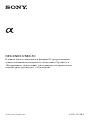 1
1
-
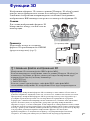 2
2
-
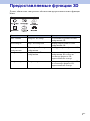 3
3
-
 4
4
-
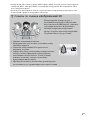 5
5
-
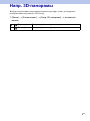 6
6
-
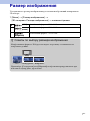 7
7
-
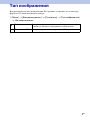 8
8
-
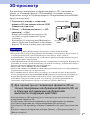 9
9
Sony NEX-5H Инструкция по эксплуатации
- Тип
- Инструкция по эксплуатации
Задайте вопрос, и я найду ответ в документе
Поиск информации в документе стал проще с помощью ИИ
Похожие модели бренда
-
Sony NEX-C3K Инструкция по эксплуатации
-
Sony NEX-5NY Руководство пользователя
-
Sony NEX-F3 Инструкция по эксплуатации
-
Sony NEX-7 Инструкция по эксплуатации
-
Sony Alpha NEX-F3K Kit +LCS-EMF Руководство пользователя
-
Sony NEX-F3 Руководство пользователя
-
Sony NEX-5NY 1855 55210 Black Руководство пользователя
-
Sony NEX-C3K Silver Руководство пользователя